下面我们来谈谈苹果手机里面的屏幕镜像 , 它就是能实现投屏的功能 , 那就让我们一起来看看吧!
一、手机投屏
1、苹果自带关于苹果手机里的投屏功能 , 其实要找到非常简单,只要从下往上滑动,最后在【控制中心】这里就可以看到 。
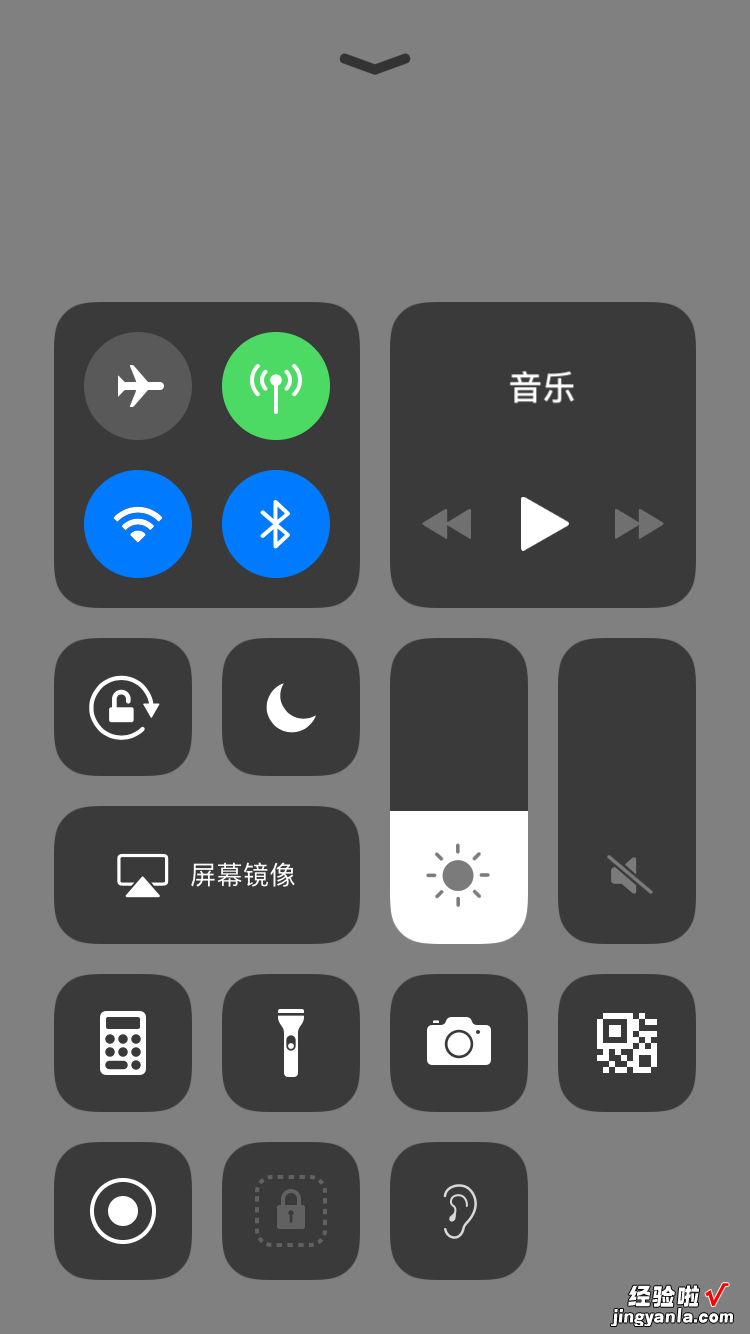
2、华为自带
大家应该都知道华为手机里面有投屏功能吧!它的这个功能就在下拉框这里,只要滑动一下,就可以找到【多屏互动】图标,最后只要点击一下 , 就能进行投屏操作了 。
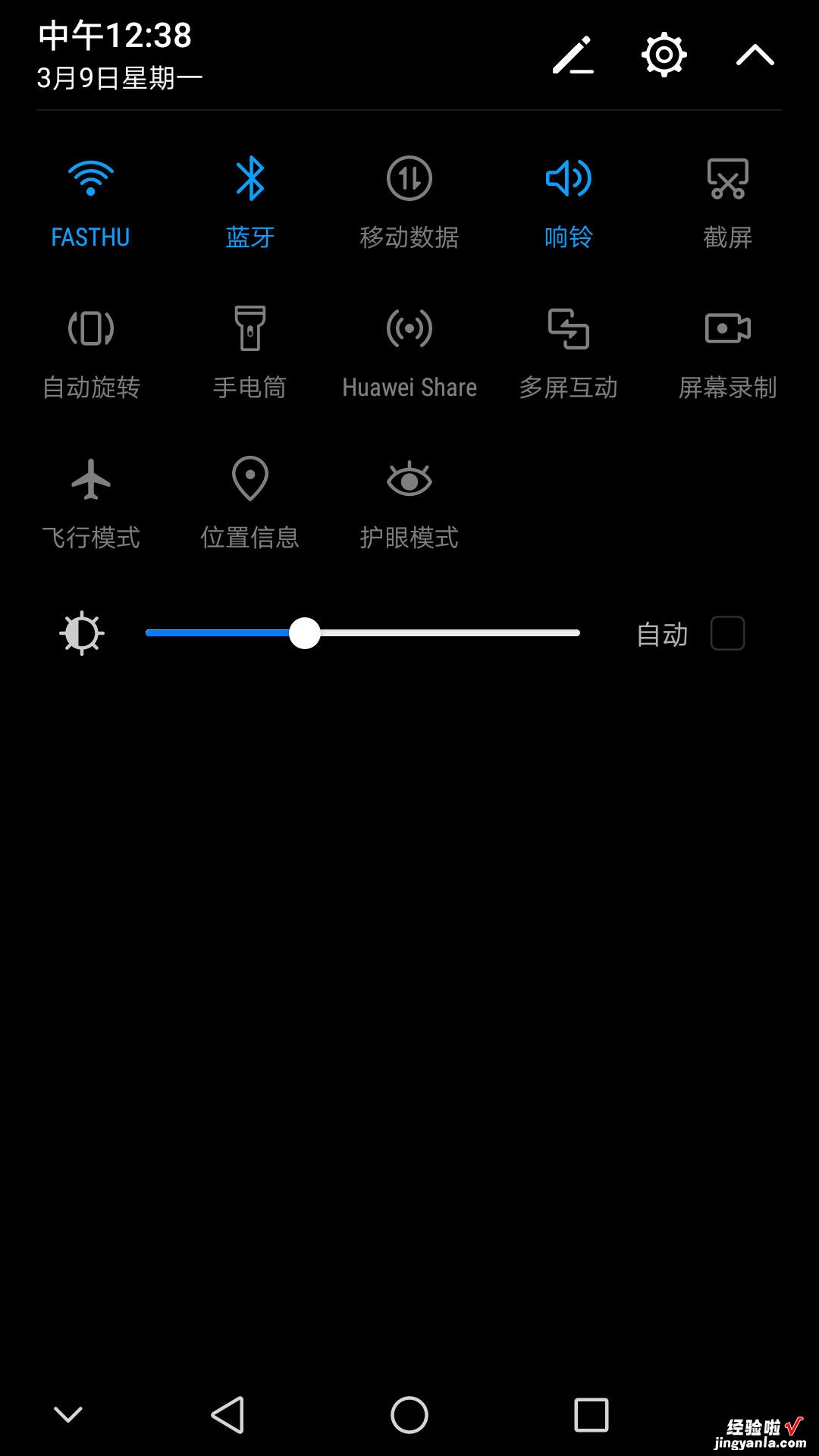
3、小米自带
小米手机的投屏功能在哪个位置呢?其实只要打开手机,然后点击【设置】-【更多连接方式】-【无线显示】,最后将【开启无线显示】选项开启就可以了 。
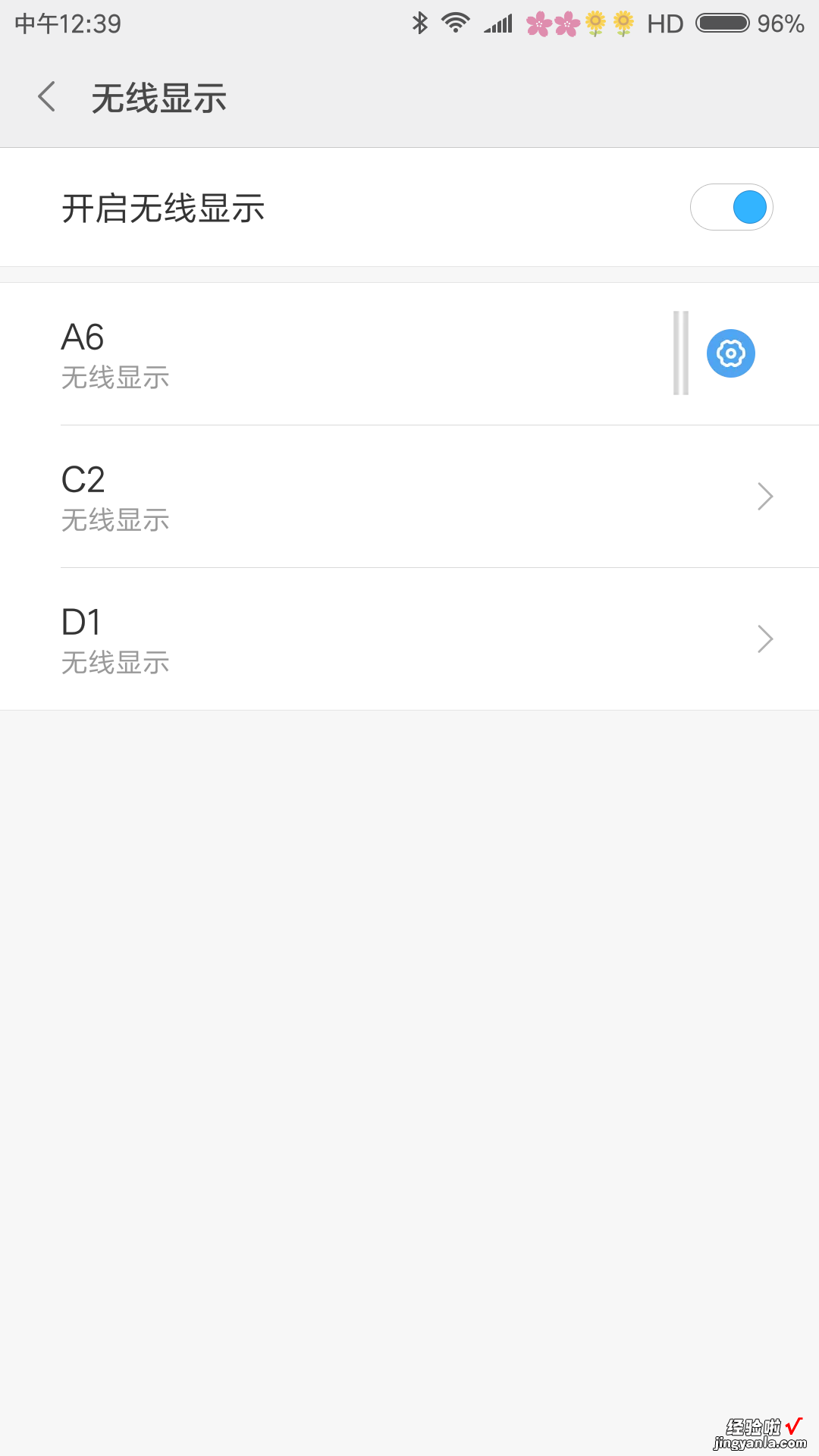
二、投屏工具
1、WPS Office使用WPS Office软件也可以进行投屏操作 , 只要我们先将软件打开,然后点击【应用】-【演示播放】-【投影文档】-【扫一扫】,最后就可以将不同格式的文档投屏在电视或屏幕上了 。
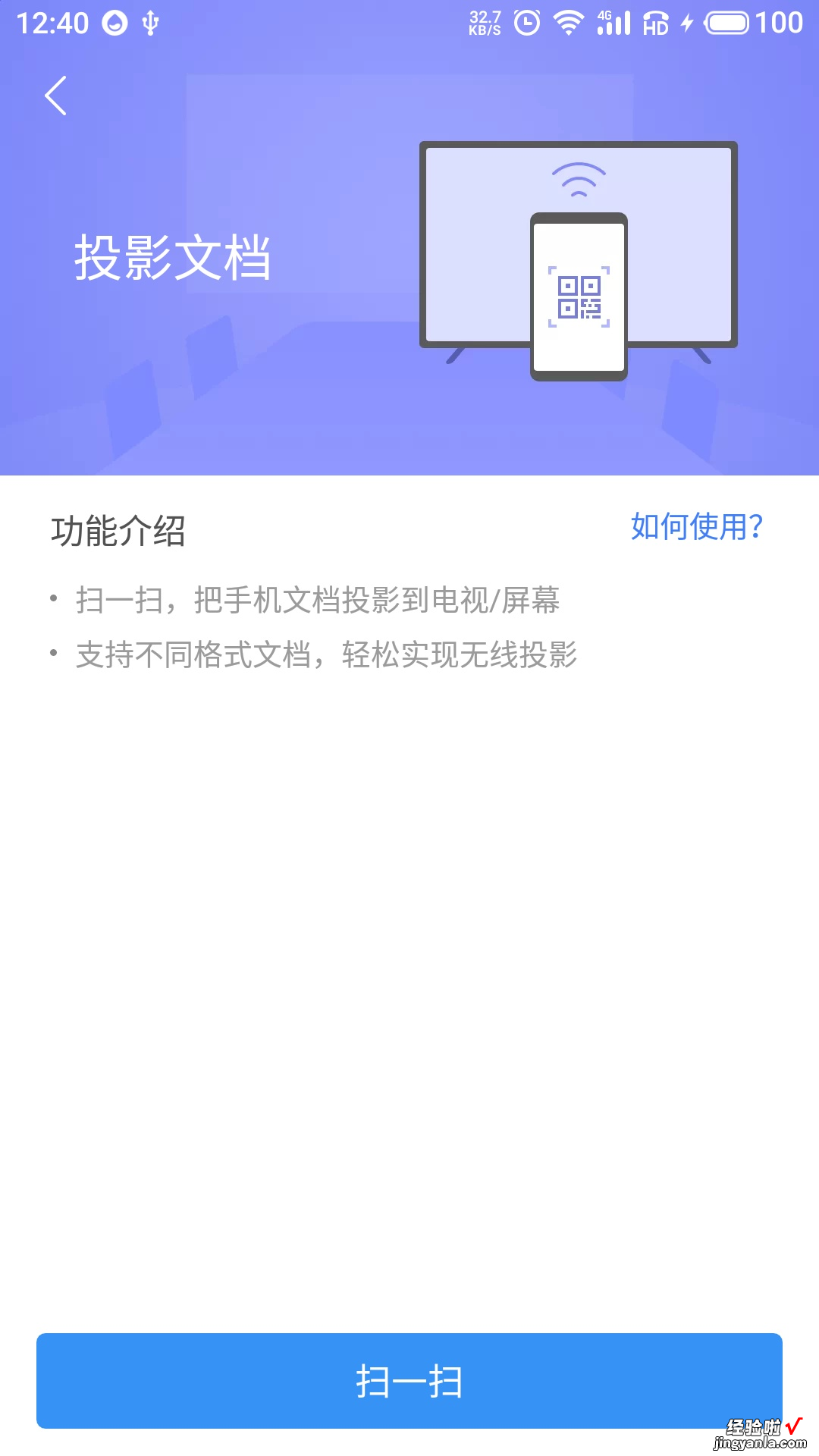
2、迅捷录屏大师
下面为大家介绍一款不错的投屏软件 , 它的名字叫做【迅捷录屏大师】,主要的功能有投屏,录屏 , 视频编辑等,下面我们来看看如何操作?
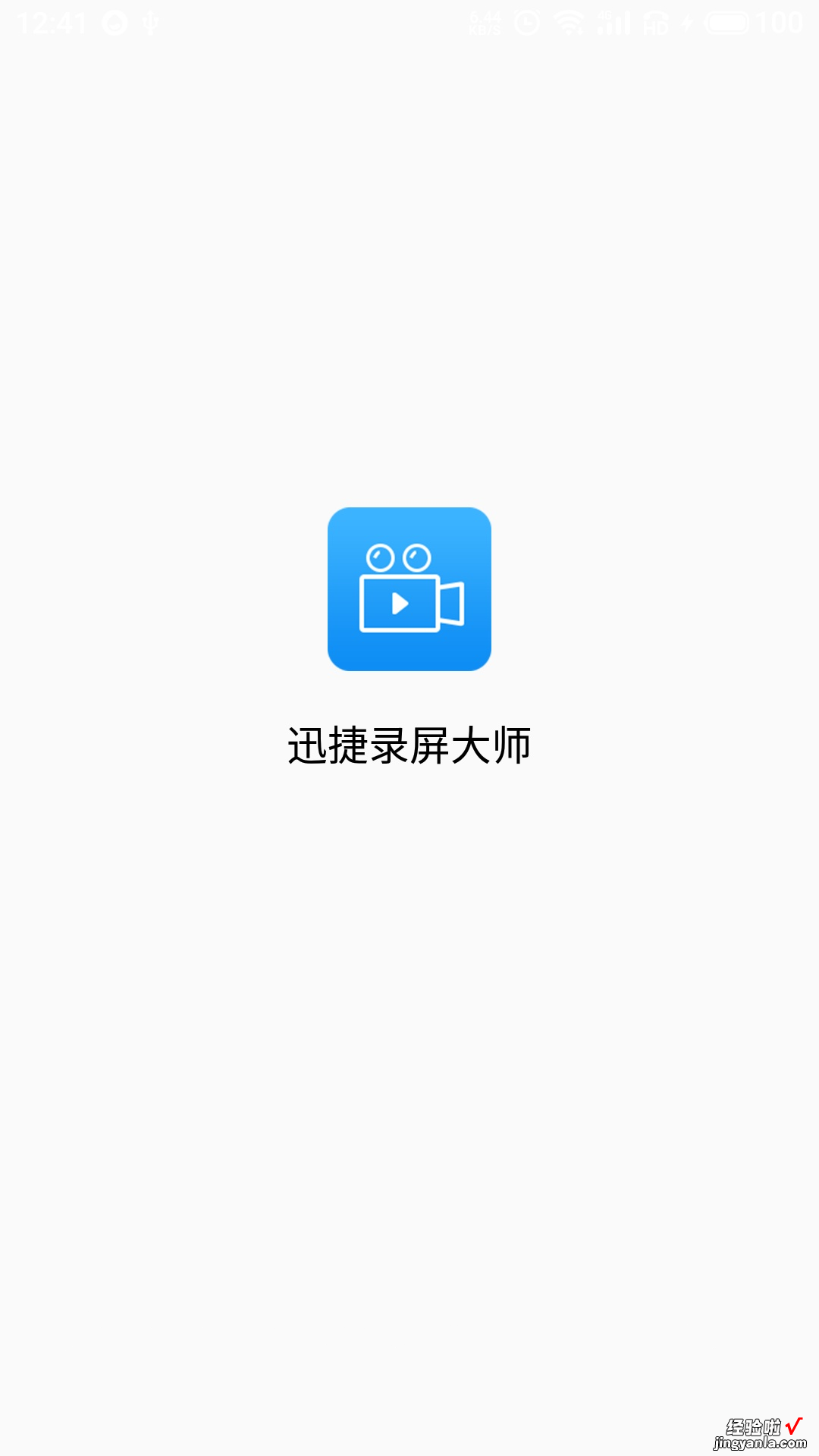
打开软件之后 , 点击【手机投屏】,这时它便会出现如下图所示页面,最后再点击一下【扫一扫投屏】就可以了,当然我们还可以使用它里面的视频编辑,视频模板功能,这个就看个人需求选择 。
3、投屏转换器
【word 中怎么用镜像 苹果自带的屏幕镜像如何使用】大家知不知道投屏转换器呢?其实它也能帮助我们实现手机投屏,只要将它与手机连接在一起就可以了 。
以上就说关于手机投屏的方法,如果大家还有其他补充的,可以在评论区留言 。
